Oggi le persone usano delle password complesse e sicure per proteggere i propri computer e laptop da estranei.
Aggiungi una password di amministratore per blindare che le cartelle e i dati sono protetti sul computer e nessuno può accedere ai dettagli e ai dati senza la tua autorizzazione. Tuttavia, talora, le cose non sono andate per il verso giusto. La maggior parte degli utenti dimentica la propria password di Windows 7 e cerca una procedura per recuperarla.
Non preoccuparti perché qui abbiamo quattro diversi metodi di soluzione per una password amministratore di Windows 7 senza disco di ripristino dimenticata. Diamo uno sguardo al processo e alle soluzioni diverse.
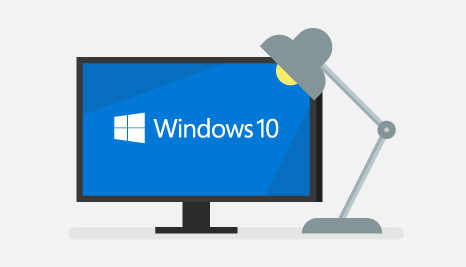
- Rimuovere la Password di Accesso Dimenticata Windows in 10 Minuti
- Usare il Disco di Reimpostazione della Password per Ottenere la Password di Accesso Dimenticata Windows 7
- Eliminare la Password di Accesso Dimenticata Windows 7 in Modalità Provvisoria con il CMD
- Provare il Disco di Ripristino del Sistema per Rimuovere la Password di Accesso a Windows Dimenticata su Windows 7
- 2 Suggerimenti per evitare di Dimenticare Nuovamente la Password di Accesso a Windows 7
Rimuovere la Password di Accesso Dimenticata Windows in 10 Minuti
Per rimuovere la password di accesso di Windows 7, puoi scegliere di usare il software di reimpostazione della password di Windows 7 se l’avessi dimenticata. Per la maggior parte degli utenti, ripristinare i propri computer e perdere dati è la cosa più dolorosa.
PassFab 4WinKey è un semplice software che utilizza per ripristinare le password di accesso di Windows 7 in pochi secondi. È molto efficace e non andrà ad eliminare le cartelle. In pochi minuti puoi reimpostare la password amministratore locale di Windows o ospite, una password di dominio, la password Microsoft, eliminare l'account Windows, creare un nuovo account Windows con CD, DVD o unità flash USB.
Passo 1: Prima di tutto, dovresti scaricare 4winKey, installare e avviare PassFab4Winky da un Mac o PC raggiungibile, non dal tuo computer bloccato.
Passo 2: Scegli il supporto di avvio (CD/DVD o unità flash USB). Qui sceglieremo USB, per esempio. Fai clic sul tasto "Avanti" e il software avviserà che l'USB, il CD o il DVD saranno formattati. I tuoi media andranno persi tutti i dati. Fai clic su "Avanti" e continua.
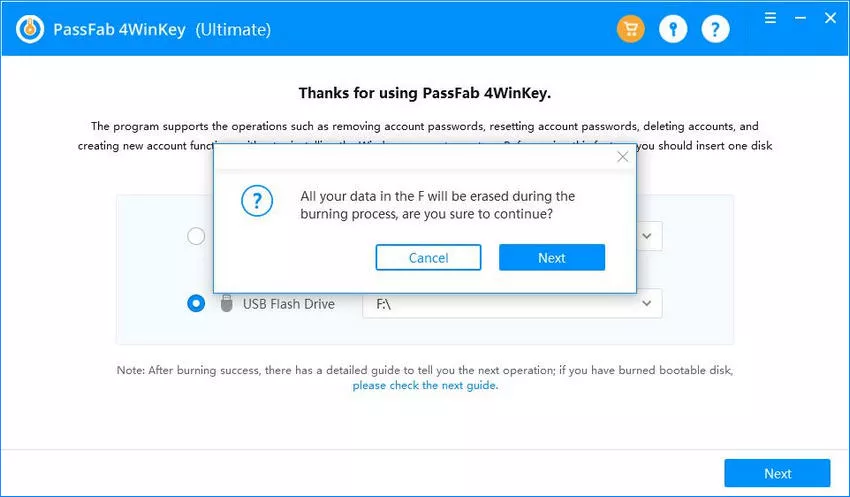
Passo 3: Questo software avvierà la masterizzazione del disco di avvio. Attendi per qualche secondo.

Passo 4: Ora inserisci il CD, l'USB o il DVD di avvio nel computer Windows protetto da password. E riavvia il computer, quindi premi "ESC" o "F12" sulla tastiera per accedere al menu di avvio.
Passo 5: Entra con successo nel menu di avvio, identificare e individuare il disco inserito sotto il nome USB/DVD/CD. Usa i tasti freccia per evidenziarlo e premi Invio per confermare. Quindi salva il menu di avvio ed esci.

Passo 5: Il computer si riavvierà dopo essere uscito dal BIOS. Quindi scegli il sistema Windows del tuo computer.

Passo 6: Vedrai la seguente schermata. In base al tuo caso per scegliere Rimuovi/Ripristina/Elimina/Crea. Segui le istruzioni sullo schermo per accedere con successo al tuo computer.

Usare il Disco di Reimpostazione della Password per Ottenere la Password di Accesso Dimenticata Windows 7
Il disco per la reimpostazione della password è una buona cosa. Può fare liberamente quando il computer è accessibile e può ripristinare efficacemente la password di Windows su Ho Dimenticato la Mia Password di Accesso a Windows 7.
Quando la schermata di accesso di Windows 7 non riesce, vedrai il link al messaggio delle guide per la reimpostazione della password per reimpostare la password di Windows dimenticata con la procedura guidata.
- Fai clic per reimpostare la password, quindi sullo schermo viene mostrata la procedura guidata per la reimpostazione della password.
- Fai clic su Avanti e inserisci il disco di reimpostazione della password di Windows 7 nel computer bloccato.
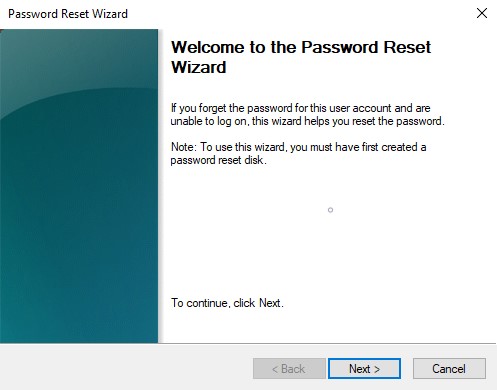
- Seleziona il disco ripristinato dalla casella a discesa e fai clic su Avanti.
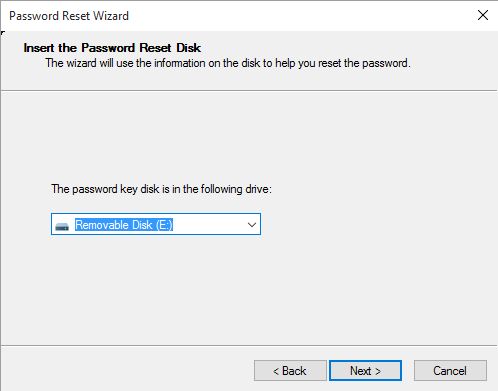
- Ti verrà richiesto di impostare una nuova password per Windows 7 Admin. Basta digitare nuova e confermarla.
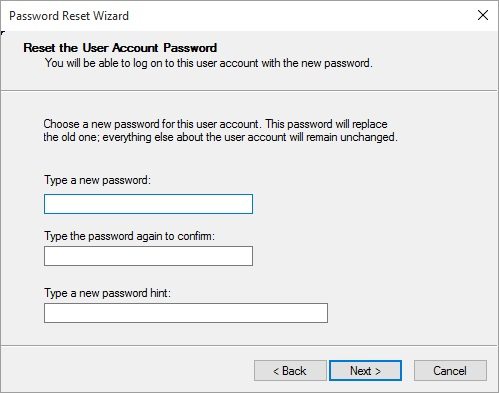
- Fai clic su Avanti e infine per completare la reimpostazione della password dimenticata dell'Amministratore di Windows 7.

Eliminare la Password di Accesso Dimenticata Windows 7 in Modalità Provvisoria con il CMD
Anche se i computer Windows 7 potrebbero non avviarsi normalmente, oppure potresti voler eseguire Windows 7 in modalità provvisoria per usare un prompt dei comandi per risolvere Ho Dimenticato La Mia Password di Accesso a Windows 7.
Passo 1: Avvia il computer, quindi premi F8 fino all'avvio del computer.
Passo 2:Quando vengono mostrate le Opzioni Avanzate della schermata di avvio, seleziona Modalità Provvisoria con un prompt dei comandi e premi Invio. Il tuo computer si avvierà quindi in Modalità Provvisoria con un prompt dei comandi.
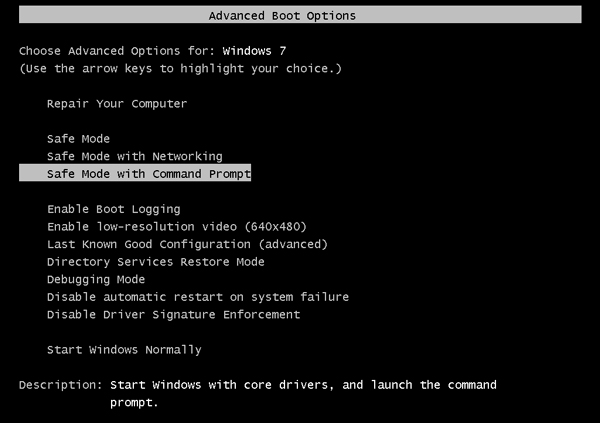
Passo 3: Esegui il prompt dei comandi con i privilegi di amministratore predefiniti.
Passo 4: In genere, il controller è inattivo e non dispone di protezione tramite password per impostazione predefinita. Quindi non è necessario selezionare un amministratore e inserire la sua password. Se vedi, scegli Amministratore nella schermata di accesso e inserisci un prompt dei comandi. Il prompt dei comandi verrà eseguito automaticamente come Amministratore.
Passo 5: Reimposta la password di Windows 7 con un prompt dei comandi su un computer accessibile.
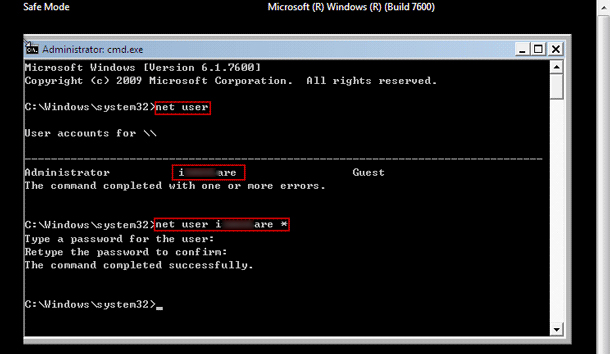
Provare il Disco di Ripristino del Sistema per Rimuovere la Password di Accesso a Windows Dimenticata su Windows 7
Hai dimenticato la password di Windows 7? Qui ti mostro come reimpostare la password dimenticata di Windows 7 senza usare alcun software di terze parti. Richiede solo il disco di riparazione del sistema Windows 7.
- Inserisci un disco di riparazione del sistema sull'unità CD/DVD del tuo computer. Riavvia il computer.
- Premi un tasto qualsiasi dopo pochi secondi dalla comparsa della schermata per avviare da CD o DVD. Quindi per l'avvio dal disco, premere un tasto qualsiasi. Se il tuo computer si avvia ancora dal disco rigido, devi modificare l'ordine di avvio nel BIOS.
- Scegli gli strumenti di ripristino dell'utilizzo che possono aiutare a risolvere il problema dell'avvio dell'opzione Windows. Fai clic su Avanti.
- Nella schermata successiva, vedrai diversi strumenti di recupero sistema. Questi strumenti servono per riparare il computer. Puoi usare Fai Clic sul Prompt dei Comandi.
- Ora, nella finestra del prompt dei comandi, digita singolarmente questo comando per sostituire il prompt dei comandi con un sethc.exe.
- Comando prontamente Chiuso, quindi disco riparazione sistema rimosso e riavvio computer.
- Quando ricevi la schermata di accesso di Windows, premi cinque volte il tasto Maiusc, quindi si aprirà un prompt dei comandi della finestra invece di richiedere i tasti permanenti.
- Per reimpostare la password ora, digita il seguente comando al posto della password e del nome utente che desideri nell'ordine:
- Chiudi il prompt dei comandi e dovresti essere in grado di accedere al tuo computer utilizzando la nuova password.

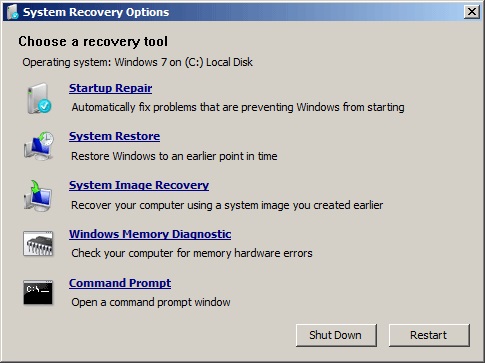
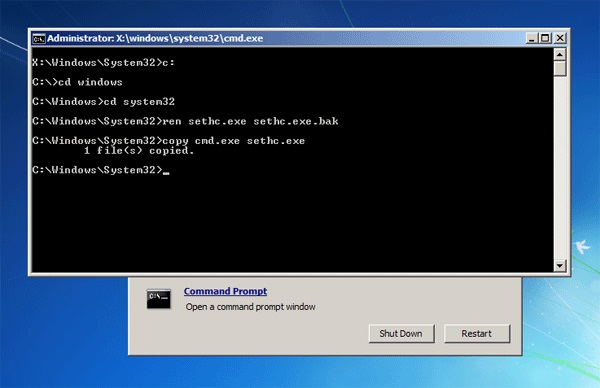
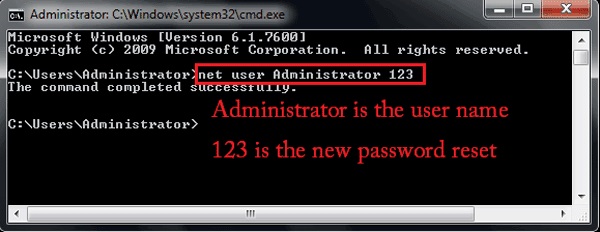
2 Suggerimenti per evitare di Dimenticare Nuovamente la Password di Accesso a Windows 7
1. Scegli il book che preferisci, crea la tua password in base al tuo primo paragrafo.
2. Crea una piccola frase con una frase che ben ricordi.
Conclusione
Almeno al momento, ecco come fare: ci auguriamo che questa recensione ti sia utile e che tu possa rimuovere e reimpostare la password di accesso a Windows 7 dimenticata. Reimpostare le password non è mai stato così facile, soprattutto quando si ha a che fare con Windows aggiornato. Ma con la soluzione di cui sopra, è semplice come un gioco da ragazzi. Tutto ciò che ti occorre sono strumenti e tecniche per rimuovere la password di Windows 7. Tuttavia, anche nel caso di password complesse, gli strumenti e la metodologia giusti possono aiutarti a riottenere l'accesso a Windows 7. PassFab 4WinKey è il modo più sicuro, veloce e semplice per rimuovere e reimpostare la password di 4Winkey. Sebbene tutti i processi e i metodi di recupero della password siano eccellenti, dovresti scegliere il metodo di PassFab4Winky per rimuovere la tua password per evitare perdite di qualsiasi tipo nei tuoi dati. È il modo più efficace per eliminare una password di Windows dimenticata.